Dagens datorer och digitala enheter erbjuder fantastiska möjligheter för oss alla. En fundamental färdighet för att effektivt använda mjukvara är att bemästra tangentbordsnavigering. Att kunna datorns kortkommandon är en grundläggande kunskap för teknikintresserade, och därför sammanställer vi här en omfattande lista över tangentbordsgenvägar från A till Ö för att optimera din datoranvändning. Vissa av dessa kanske är bekanta, medan andra kan vara helt nya. Låt oss fräscha upp minnet med denna samling, men först, vad menar vi egentligen med ”kortkommandon”?
Samlad översikt över datorns kortkommandon
Kortkommandon är snabba vägar för att navigera och utföra uppgifter i mjukvara. På datorer som är kompatibla med IBM används tangenterna Alt, Kommando (för Apple), Ctrl eller Shift i kombination med en annan tangent. Den vanliga notationen är att inkludera en modifieringsnyckel, ett plustecken, och sedan den andra tangenten. Till exempel, Ctrl + S betyder att man ska trycka och hålla ner Ctrl-tangenten samtidigt som man trycker på S-tangenten. Genvägsknappar för program framgår ofta också genom understrukna tecken i menyer. Genom att trycka Alt-tangenten och F-tangenten, kommer du till exempel till filmenyn där ”F” i ”Fil” kan vara understruket. För att se dessa understrukna tecken i vissa program måste Alt-tangenten hållas nere. De vanliga funktionerna Öppna (Ctrl + O) och Spara (Ctrl + S) har båda kortkommandon, som visas i menyerna. Många program delar genvägar, vilket du kommer att upptäcka när du börjar lära dig dem. Nu när vi har grunderna, låt oss gå vidare till listan över datorns tangentbordsgenvägar.
1. Vanliga kortkommandon
Nedan följer en lista över de mest använda kortkommandona.

- Alt + F – Öppnar Arkiv-menyn i aktuellt program.
- Alt + E – Öppnar Redigera-menyn i aktuellt program.
- Alt + Tab – Växlar mellan öppna program.
- F1 – Visar hjälpinformation (används av de flesta Windows-program).
- F2 – Byter namn på en markerad fil.
- F5 – Uppdaterar det aktuella programfönstret.
- Ctrl + D – Bokmärker den aktuella sidan i de flesta webbläsare.
- Ctrl + N – Skapar ett nytt dokument i program eller öppnar en ny flik i webbläsare.
- Ctrl + O – Öppnar en fil i det aktuella programmet.
- Ctrl + A – Markerar all text.
- Ctrl + B – Gör markerad text fet.
- Ctrl + I – Gör markerad text kursiv.
- Ctrl + U – Understryker markerad text.
- Ctrl + F – Öppnar sökfönstret för aktuellt dokument eller fönster.
- Ctrl + S – Sparar den aktuella dokumentfilen.
- Ctrl + X – Klipper ut markerat objekt.
- Shift + Delete – Klipper ut markerat objekt.
- Ctrl + C – Kopierar markerat objekt.
- Ctrl + Insert – Kopierar markerat objekt.
- Ctrl + V – Klistrar in.
- Shift + Insert – Klistrar in.
- Ctrl + Y – Gör om den senaste åtgärden.
- Ctrl + Z – Ångrar den senaste åtgärden.
- Ctrl + K – Infogar hyperlänk för markerad text.
- Ctrl + P – Skriver ut den aktuella sidan eller dokumentet.
- Home – Går till början av den aktuella raden.
- Ctrl + Home – Går till början av dokumentet.
- End – Går till slutet av den aktuella raden.
- Ctrl + End – Går till slutet av dokumentet.
- Shift + Home – Markerar från aktuell position till början av raden.
- Shift + End – Markerar från aktuell position till slutet av raden.
- Ctrl + Vänsterpil – Flyttar ett ord åt vänster.
- Ctrl + Högerpil – Flyttar ett ord åt höger.
- Ctrl + Esc – Öppnar Start-menyn.
- Ctrl + Shift + Esc – Öppnar Windows Task Manager.
- Alt + F4 – Stänger det aktiva programmet.
- Alt + Enter – Öppnar egenskaperna för valt objekt.
- Windows-tangent + L – Låser datorn.
- Windows-tangent + X – Öppnar menyn Power User Tasks i Windows 8 och 10.
- Windows-tangent + Nedåtpil – Minimerar det aktiva fönstret.
- Windows-tangent + Uppåtpil – Maximerar det aktiva fönstret.
2. Kortkommandon för specialtecken
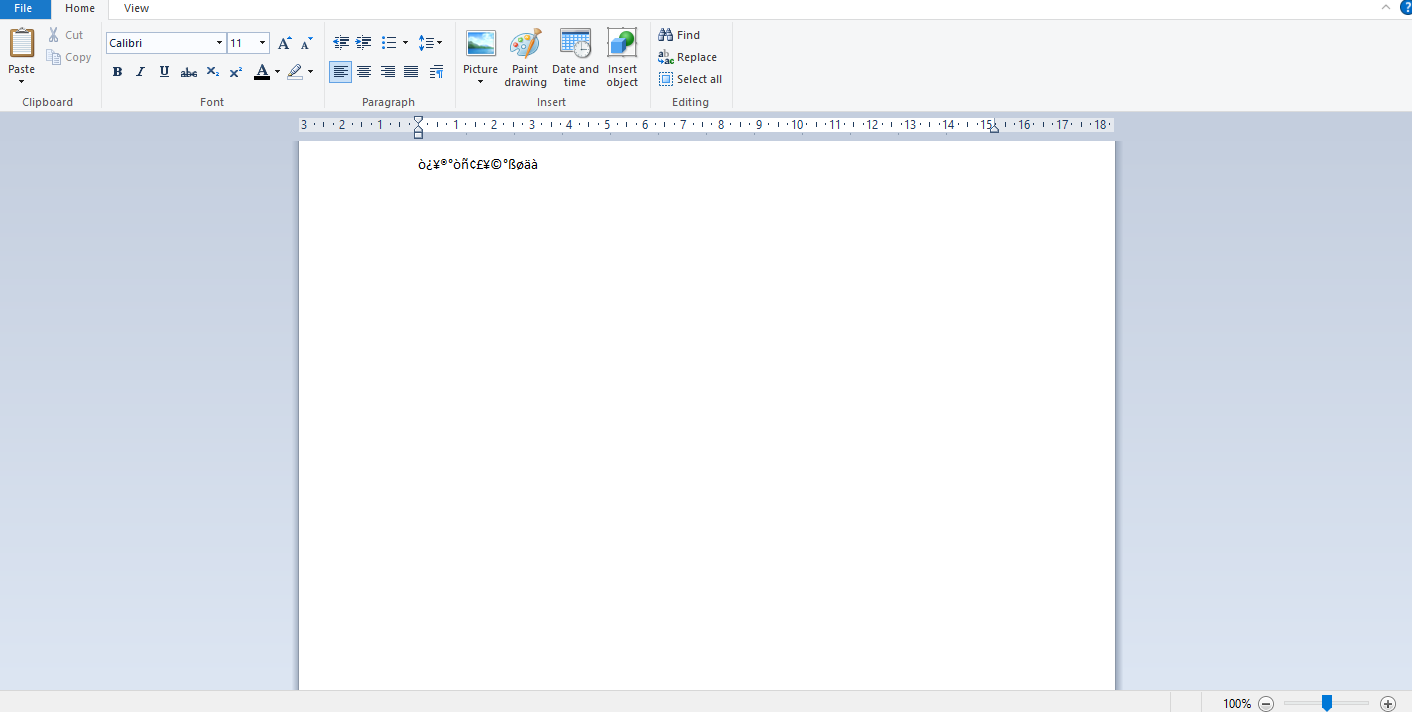
Här följer en lista över kortkommandon för att infoga olika specialtecken.
- Alt + 0224 – à
- Alt + 0232 – è
- Alt + 0236 – ì
- Alt + 0242 – ò
- Alt + 0241 – ñ
- Alt + 0228 – ä
- Alt + 0246 – ö
- Alt + 0252 – ü
- Alt + 0248 – ø
- Alt + 0223 – ß
- Alt + 0198 – Æ
- Alt + 0231 – ç
- Alt + 0191 – ¿
- Alt + 0176 – ° (gradsymbol)
- Alt + 0177 – ± (plus/minus symbol)
- Alt + 0153 – ™
- Alt + 0169 – ©
- Alt + 0174 – ®
- Alt + 0128 – € (euro)
- Alt + 0162 – ¢ (cent)
- Alt + 0163 – £ (brittiskt pund)
- Alt + 0165 – ¥ (japansk yen)
3. Windows-genvägstangenter
Här är listan över alla Windows-specifika genvägsknappar.
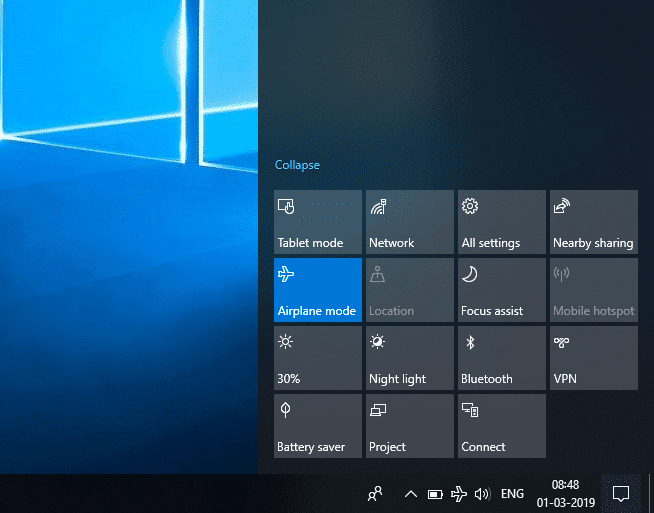
- Windows-tangent – Öppnar eller stänger Start-menyn.
- Windows-tangent + A – Öppnar Åtgärdscentret.
- Windows-tangent + C – Öppnar Cortana i lyssningsläge.
- Windows-tangent + D – Visar eller döljer skrivbordet.
- Windows-tangent + E – Öppnar Utforskaren.
- Windows-tangent + G – Öppnar spelfältet när ett spel är aktivt.
- Windows-tangent + H – Öppnar Dela-funktionen.
- Windows-tangent + I – Öppnar Inställningar.
- Windows-tangent + K – Öppnar snabbanslutningen Anslut.
- Windows-tangent + L – Låser datorn eller byter konto.
- Windows-tangent + M – Minimerar alla fönster.
- Windows-tangent + R – Öppnar dialogrutan Kör.
- Windows-tangent + S – Öppnar Sök.
- Windows-tangent + U – Öppnar Hjälpmedelscenter.
- Windows-tangent + X – Öppnar menyn Snabblänkar.
- Windows-tangent + siffra – Öppnar appen som är fäst i aktivitetsfältet på den position som anges av siffran.
- Windows-tangent + Vänsterpil – Fäster appfönstret till vänster.
- Windows-tangent + Högerpil – Fäster appfönstret till höger.
- Windows-tangent + Uppåtpil – Maximerar appfönstret.
- Windows-tangent + Nedåtpil – Minimerar appfönstret.
- Windows-tangent + Komma – Visar skrivbordet tillfälligt.
- Windows-tangent + Ctrl + D – Lägger till ett virtuellt skrivbord.
- Windows-tangent + Ctrl + Vänster/Högerpil – Växlar mellan virtuella skrivbord.
- Windows-tangent + Ctrl + F4 – Stänger aktuellt virtuellt skrivbord.
- Windows-tangent + Enter – Öppnar Skärmläsaren.
- Windows-tangent + Home – Minimerar alla utom det aktiva fönstret.
- Windows-tangent + PrtScn – Tar en skärmdump och sparar den i mappen Skärmbilder.
- Windows-tangent + Shift + Uppåtpil – Drar ut fönstret till toppen och botten av skärmen.
- Windows-tangent + Tab – Öppnar aktivitetsvyn.
- Windows-tangent + Plus (+)-tangent – Zoomar in med förstoringsglaset.
- Windows-tangent + Minus (-)-tangent – Zoomar ut med förstoringsglaset.
- Ctrl + Shift + Esc – Öppnar Aktivitetshanteraren.
- Alt + Tab – Växlar mellan öppna appar.
- Alt + Vänsterpil – Går tillbaka.
- Alt + Högerpil – Går framåt.
- Alt + Page Up – Flyttar upp en skärm.
- Alt + Page Down – Flyttar ned en skärm.
- Ctrl + Alt + Tab – Visar öppna appar.
- Ctrl + C – Kopierar markerade objekt.
- Ctrl + X – Klipper ut markerade objekt.
- Ctrl + V – Klistrar in innehåll.
- Ctrl + A – Markerar allt innehåll.
- Ctrl + Z – Ångrar en åtgärd.
- Ctrl + Y – Gör om en åtgärd.
- Ctrl + D – Tar bort det markerade objektet till papperskorgen.
- Ctrl + Esc – Öppnar Start-menyn.
- Ctrl + Skift – Byter tangentbordslayout.
- Ctrl + Shift + Esc – Öppnar Aktivitetshanteraren.
- Ctrl + F4 – Stänger det aktiva fönstret.
- End – Visar botten av det aktiva fönstret.
- Home – Visar toppen av det aktiva fönstret.
- Num Lock + Asterisk (*) – Visar alla undermappar under vald mapp.
Num Lock + Plus (+) – Visar innehållet i den valda mappen.
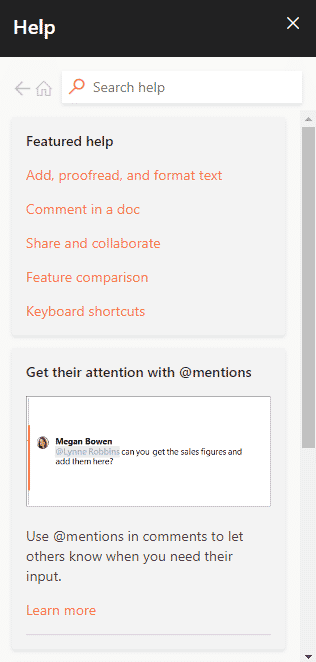
4. F1-F12 Genvägar
Funktionstangenterna F1 till F12 har unika genvägar:
- F1-tangent: Öppnar hjälpfönstret i de flesta program. Kan också ge tillgång till BIOS/CMOS-inställningar. Windows + F1 öppnar hjälpen i Windows.
- F2-tangent: Används för att byta namn på markerade filer eller mappar i Windows, samt för att komma åt CMOS-inställningar.
- F3-tangent: Öppnar sökfunktionen i många applikationer.
- F4-tangent: Öppnar sökfönster i Windows XP och Excel.
- F5-tangent: Uppdaterar skrivbordet, fönstret, dokumentsidan eller webbsidan som är öppen. Ctrl + F5 eller Shift + F5 laddar om hela sidan i en webbläsare.
- F6-tangent: Flyttar markören till adressfältet i webbläsare som Internet Explorer, Firefox, och Chrome. Sänker volymen på vissa bärbara datorer.
- F7-tangent: Ökar volymen på vissa bärbara datorer.
- F8-tangent: Öppnar Windows startmeny, ofta använd för att starta Windows i felsäkert läge. Kan även ge tillgång till återställningssystem.
- F9-tangent: Används i Quark 5.0 för att komma åt verktygsfältet Mätningar.
- F10-tangent: Ger tillgång till en dold återställningspartition på datorer från Compaq, HP, och Sony, och på vissa system till CMOS-inställningar. Används även för att öka skärmens ljusstyrka på vissa datorer.
- F11-tangent: Ger tillgång till dold återställningspartition på datorer från eMachines, Gateway och Lenovo.
- F12-tangent: Startar webbläsarens felsökningsverktyg. Visar en lista över en dators startbara enheter vid uppstart.
5. MS Word-genvägstangenter
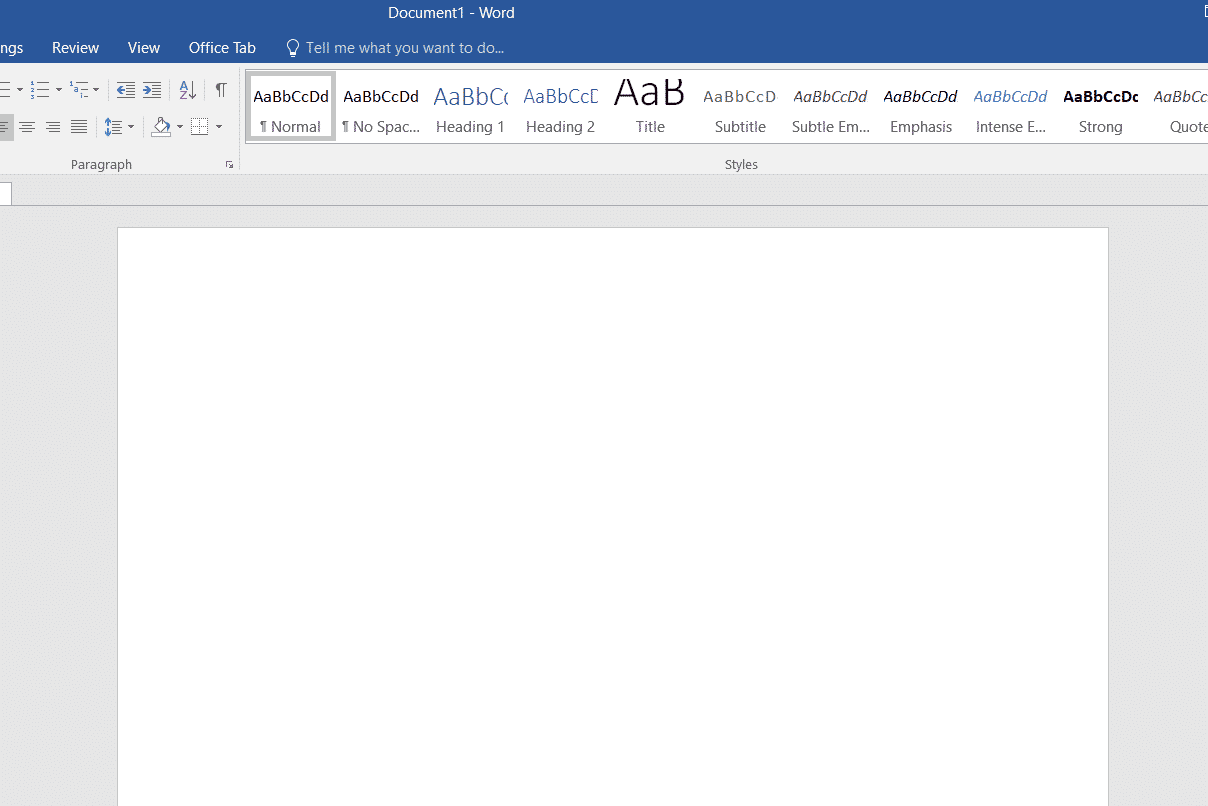
- Här är en lista över de vanligaste kortkommandona i Microsoft Word:
- Ctrl + B – Fetstilar markerat val.
- Ctrl + C – Kopierar markerad text.
- Ctrl + X – Klipper ut markerad text.
- Ctrl + N – Öppnar ett nytt dokument.
- Ctrl + O – Öppnar en fil.
- Ctrl + P – Öppnar utskriftsfönstret.
- Ctrl + F – Öppnar sökfönstret.
- Ctrl + I – Kursiverar markerad text.
- Ctrl + K – Infogar en länk.
- Ctrl + U – Understryker markerad text.
- Ctrl + V – Klistrar in.
- Ctrl + G – Öppnar dialogrutan ”Gå till”.
- Ctrl + H – Öppnar dialogrutan ”Sök och Ersätt”.
- Ctrl + J – Justerar styckejusteringen.
- Ctrl + L – Vänsterställer markerad text eller rad.
- Ctrl + Q – Vänsterställer markerat stycke.
- Ctrl + E – Centrerar markerad text eller rad.
- Ctrl + R – Högerställer markerad text eller rad.
- Ctrl + M – Ökar indraget för stycket.
- Ctrl + T – Skapar ett hängande indrag.
- Ctrl + D – Öppnar dialogrutan Teckensnitt.
- Ctrl + Shift + F – Ändrar typsnitt.
- Ctrl + Shift + > – Ökar teckensnittsstorleken med 1 punkt.
- Ctrl + ] – Ökar teckensnittsstorleken med 1 punkt.
- Ctrl + [ – Minskar teckensnittsstorleken med 1 punkt.
- Ctrl + Shift + * – Visar eller döljer icke-utskrivbara tecken.
- Ctrl + Vänsterpil – Flyttar ett ord åt vänster.
- Ctrl + Högerpil – Flyttar ett ord åt höger.
- Ctrl + Uppåtpil – Flyttar till början av raden/stycket.
- Ctrl + Nedåtpil – Flyttar till slutet av stycket.
- Ctrl + Delete – Tar bort ordet till höger om markören.
- Ctrl + Backspace – Tar bort ordet till vänster om markören.
- Ctrl + End – Flyttar markören till slutet av dokumentet.
- Ctrl + Home – Flyttar markören till början av dokumentet.
- Ctrl + Mellanslag – Återställer text till standardteckensnitt.
- Ctrl + 1 – Enkelt radavstånd.
- Ctrl + 2 – Dubbelt radavstånd.
- Ctrl + 5 – 1.5 radavstånd.
- Ctrl + Alt + 1 – Ändrar text till rubrik 1.
- Ctrl + Alt + 2 – Ändrar text till rubrik 2.
- Ctrl + Alt + 3 – Ändrar text till rubrik 3.
- Shift + F3 – Ändrar versaler/gemener i markerad text.
- Shift + Insert – Klistrar in.
- F4 – Upprepar den senaste åtgärden.
- F7 – Stavningskontroll för markerad text/dokument.
- Shift + F7 – Aktiverar synonymer.
- F12 – Spara som.
- Ctrl + S – Spara.
- Shift + F12 – Spara.
- Alt + Shift + D – Infogar aktuellt datum.
- Alt + Shift + T – Infogar aktuell tid.
- Ctrl + W – Stänger dokumentet.
- Ctrl + Likhetstecken (=) – Gör markerad text till nedsänkt.
- Ctrl + Shift + Likhetstecken (=) – Gör markerad text till upphöjd.
6. MS Powerpoint kortkommandon
Nedan följer en lista över tangentbordsgenvägar för Microsoft Powerpoint:

- Ctrl + Shift + < – Minskar teckensnittsstorleken på markerad text med ett steg.
- CTRL + G – Grupperar objekt.
- Ctrl + M – Skapar en ny bild direkt efter den aktuella.
- CTRL + D – Skapar en dubblett av den aktuella bilden.
- Esc – Avslutar bildspelet och återgår till redigeringsläget.
- Ctrl + K – Infogar en hyperlänk.
- Ctrl + Shift + > – Ökar teckensnittsstorleken på markerad text med ett steg.
- F5 – Startar bildspelet från första bilden.
- Ctrl + N – Skapar en ny, tom presentation.
7. MS Excel kortkommandon
Följande är en lista över kortkommandon i Microsoft Excel:
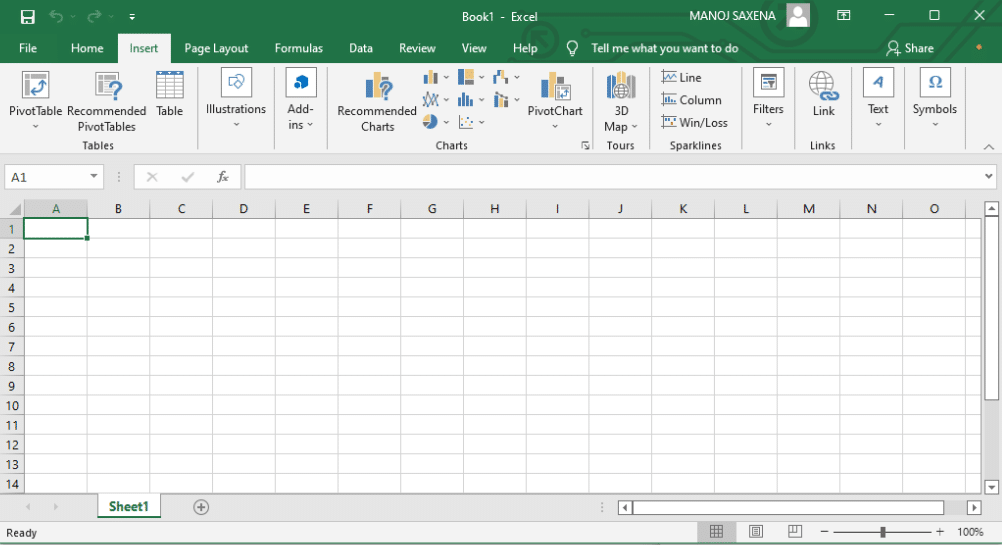
- Alt + Shift + F1 – Infogar ett nytt kalkylblad.
- Shift + F3 – Öppnar formelfönstret.
- Shift + F5 – Öppnar sökrutan.
- F11 – Skapar ett diagram.
- Ctrl + Shift + ; – Infogar aktuell tid.
- Ctrl + ; – Infogar aktuellt datum.
- Ctrl + K – Infogar en länk.
- Ctrl + F – Öppnar dialogrutan Sök och Ersätt.
- Ctrl + G – Öppnar dialogrutan Gå till.
- Ctrl + B – Fetstilar markerad text.
- F2 – Redigerar markerad cell.
- F5 – Går till en specifik cell.
- F7 – Kontrollerar stavningen i markerad text.
- Ctrl + I – Kursiverar markerad text.
- Ctrl + Mellanslag – Markerar hela kolumnen.
- Shift + Mellanslag – Markerar hela raden.
- Ctrl + W – Stänger dokumentet.
- Ctrl + H – Öppnar dialogrutan Sök och Ersätt.
- Ctrl + U – Understryker markerad text.
- Ctrl + Y – Gör om den senast ångrade åtgärden.
- Ctrl + Z – Ångrar den senaste åtgärden.
- Ctrl + F9 – Minimerar det aktuella fönstret.
- Ctrl + F10 – Maximerar det valda fönstret.
- Ctrl + Tab – Växlar mellan öppna Excel-filer.
- Alt + Likhetstecken (=) – Startar en formel för att summera cellerna ovanför.
- Ctrl + Apostrof (’) – Infogar värdet från cellen ovanför.
- Ctrl + Högerpil – Flyttar till nästa textavsnitt.
- Ctrl + O – Öppnar en fil.
- Ctrl + N – Öppnar ett nytt dokument.
- Ctrl + P – Öppnar dialogrutan Skriv ut.
8. Internet Explorer kortkommandon
Nedan är listan över tangentbordsgenvägar för Internet Explorer:
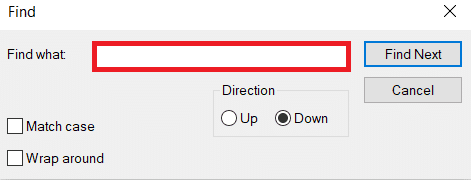
- CTRL + B – Öppnar dialogrutan Ordna Favoriter.
- CTRL + E – Öppnar sökrutan.
- CTRL + F – Startar sökfunktionen.
- CTRL + H – Öppnar Historik.
- CTRL + I – Öppnar Favoriter.
- CTRL + L – Öppnar dialogrutan Öppna.
- CTRL + N – Startar en ny instans av webbläsaren.
- CTRL + O – Öppnar dialogrutan Öppna.
- CTRL + P – Öppnar dialogrutan Skriv ut.
- CTRL + R – Uppdaterar den aktuella sidan.
- CTRL + W – Stänger det aktuella fönstret.
9. Mac kortkommandon
Här följer en lista över de vanligaste kortkommandona för Mac:
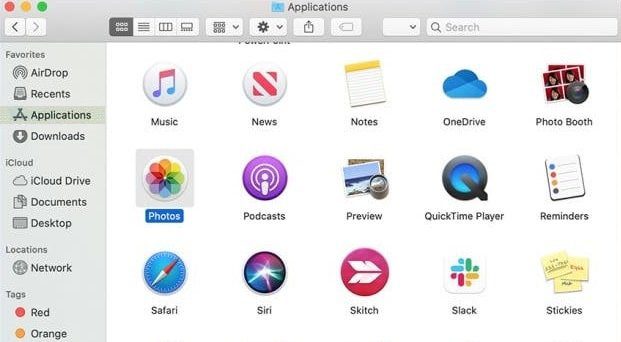
- Command-X – Klipper ut markerat objekt.
- Command-C – Kopierar markerat objekt.
- Command-V – Klistrar in.
- Command-Z – Ångrar den senaste åtgärden. Command-Shift-Z för att göra om.
- Command-A – Markerar alla objekt.
- Command-F – Öppnar ett sökfönster.
- Command-G – Söker nästa förekomst av markerat ord. Command-Shift-G för föregående förekomst.
- Command-H – Gömmer det aktiva programmets fönster. Command-Option-H för att visa aktiva men gömma alla andra program.
- Command-M – Minimerar det aktiva fönstret till Dock. Command-Option-M för att minimera alla fönster för det aktiva programmet.
- Command-N – Öppnar ett nytt dokument eller fönster.
- Command-O – Öppnar markerat objekt.
- Command-P – Skriver ut det aktuella dokumentet.
- Command-S – Sparar det aktuella dokumentet.
- Command-W – Stänger det aktiva fönstret. Command-Option-W för att stänga alla fönster för programmet.
- Command-Q – Avslutar det aktiva programmet.
- Command-Option-Esc – Väljer en applikation som ska tvångsavslutas.
- Command-Tab – Växlar till det senast använda programmet bland öppna applikationer.
- Open Apple + Down – Öppnar den valda ikonen.
- Open Apple + Shift + Uppåtpil – Fokuserar på skrivbordsnivån.
- Open Apple + L – Skapar ett alias.
- Open Apple + R – Visar originalobjektet.
- Open Apple +? – Mac-hjälp.
- Open Apple + E – Mata ut.
- Uppåtpil – Väljer ikonen ovanför den markerade.
- Nedåtpil – Väljer ikonen under den markerade.
- Tab – Markerar nästa ikon i alfabetisk ordning.
- Shift + Tab – Markerar föregående ikon i alfabetisk ordning.
- Vänsterpil – Väljer ikonen till vänster om den markerade.
- Högerpil – Väljer ikonen till höger om den markerade.
- Shift + Klick – Väljer ikonen och lägger till den i det valda urvalet.
- Open Apple + T – Lägg till i favoriter.
- Command + J – Justerar texten till skärmen.
10. Linux kortkommandon

Här är en lista över tangentbordsgenvägar för Linux OS:
- Ctrl + C – Kopierar markerad text, bild eller objekt till urklipp.
- Ctrl + V – Klistrar in kopierad text, bild eller objekt från urklipp.
- Ctrl + X – Klipper ut markerad text, bild eller objekt.
- Ctrl + S – Sparar den aktuella filen.
- Ctrl + N – Skapar en ny fil.
- Ctrl + Z – Ångrar den senaste åtgärden.
- Ctrl + Q – Avslutar det aktiva programmet.
- Ctrl + Alt + F1 till F6 – Växlar till en virtuell konsol.
- Ctrl + Alt + F7 – Växlar till den första grafiska terminalen.
11. Cinnamon kortkommandon (Linux Mint)
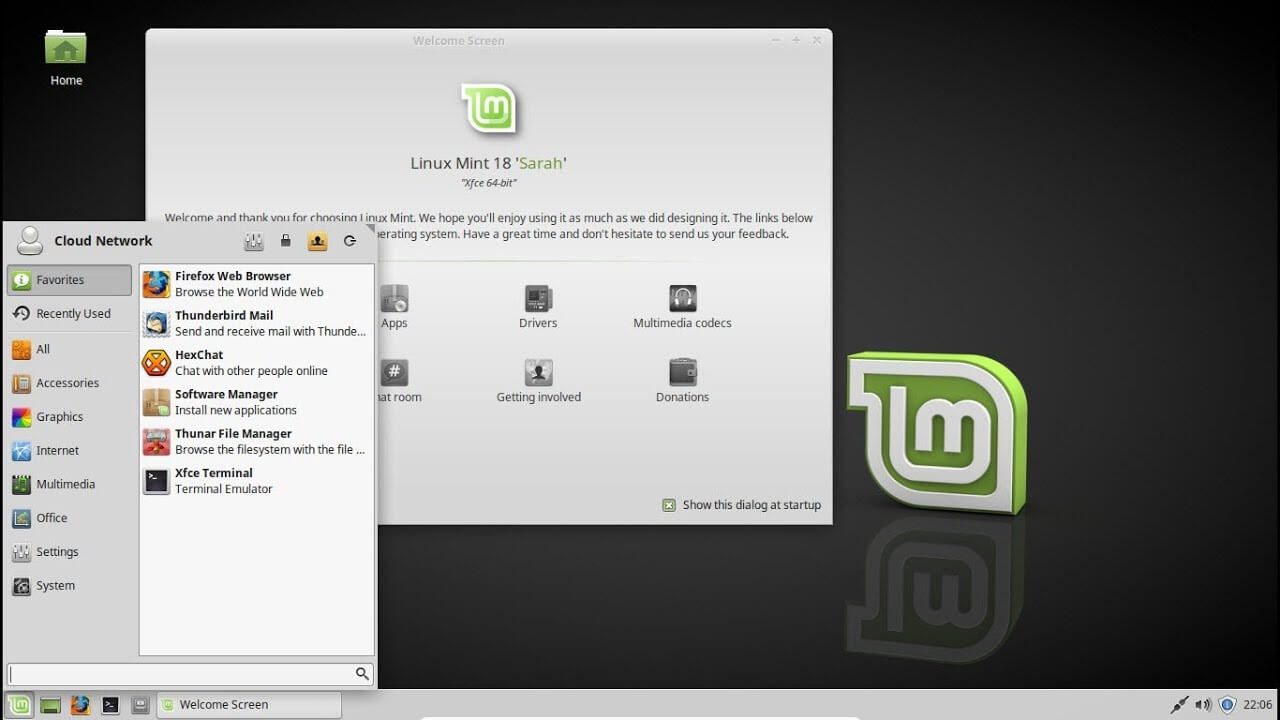
Följande lista innehåller kortkommandon för Cinnamon OS:
- Ctrl + Alt + Nedåtpil – Visar alla aktiva program på det valda arbetsytan.
- Ctrl + Alt + Uppåtpil – Visar alla aktiva program över alla arbetsytor.
- Alt + Tab – Växlar mellan aktiva program.
- Shift + Alt + Tab – Växlar mellan aktiva program i motsatt riktning.
- Alt + F2 – Öppnar kommandotolken.
- Alt + F4 – Stänger det aktiva fönstret.
- Super + L – Öppnar Cinnamon-felsökaren.
- Super + D – Minimerar alla fönster och visar skrivbordet.
- Ctrl + Super + Piltangenter – Flyttar det aktiva fönstret till en kant.
- Shift + Ctrl + Alt + Vänster/Högerpil – Flyttar det aktiva fönstret till arbetsytan till vänster eller höger.
12. Ubuntu kortkommandon
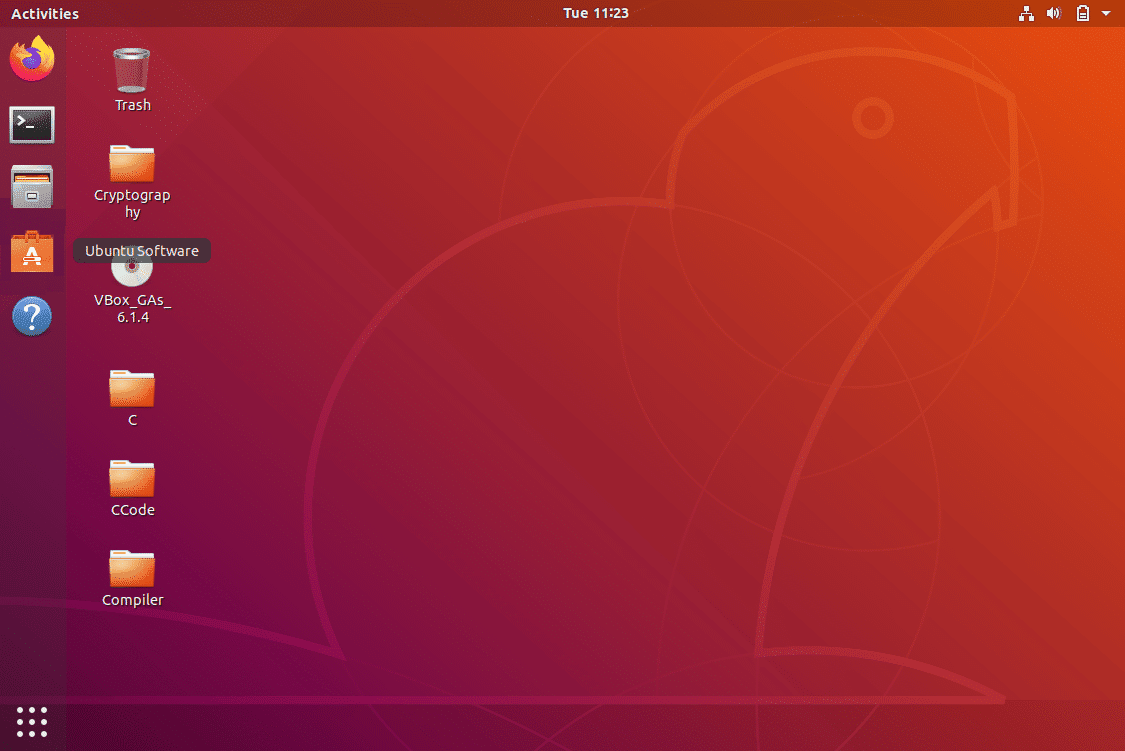
Här är en lista över tangentbordsgenvägar för Ubuntu OS:
- Super – Öppnar Aktiviteter.
- Alt + F2 – Öppnar en kommandotolk.
- Alt + Tab – Växlar mellan aktiva program.
- Super + Piltangenter – Fäster det aktiva fönstret till en kant.
- PrtSc – Tar en skärmdump av hela skärmen.
- Alt + PrtSc – Tar en skärmdump av det aktiva fönstret.
- Shift + PrtSc – Tar en skärmdump av ett valt område.
- Ctrl + Alt + T – Öppnar terminalen.
- Super + L – Låser den aktuella sessionen.
- Super + D – Minimerar alla fönster och visar skrivbordet.
13. Firefox kortkommandon
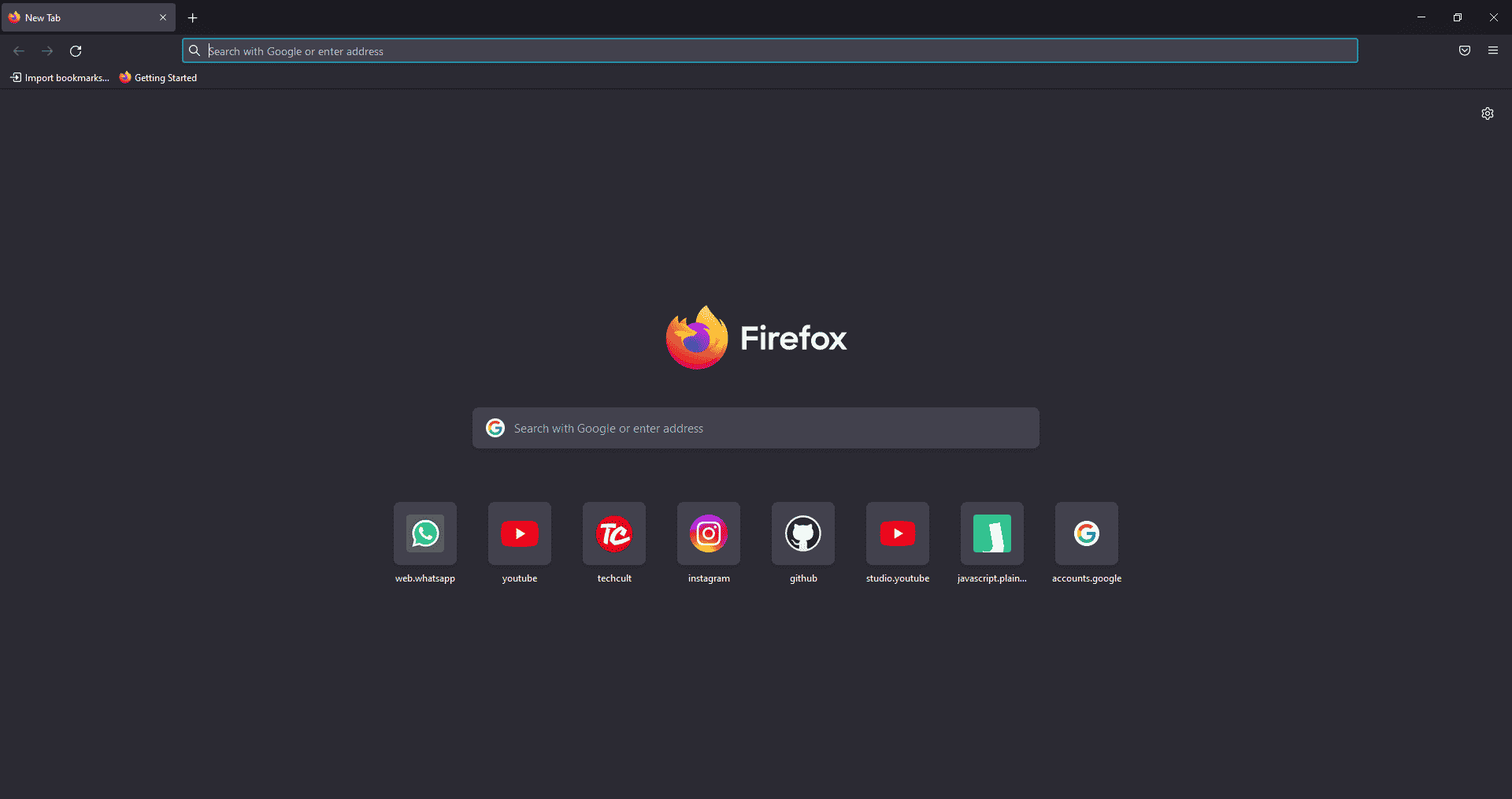
Här är en lista över kortkommandon för Mozilla Firefox:
- Backspace – Går tillbaka.
- F5 eller Ctrl + R – Laddar om den aktuella sidan.
- Ctrl + P – Skriver ut den aktuella sidan.
- Ctrl + S – Sparar den aktuella sidan.
- Ctrl + F – Söker efter text på den aktuella sidan.
- Ctrl + K – Fokuserar på sökfältet.
- Ctrl + W – Stänger den aktuella fliken.
- Ctrl + N – Öppnar en ny flik.
- Ctrl + Shift + P – Öppnar ett nytt privat fönster.
- Ctrl + Shift + Q – Avslutar Firefox.
14. YouTube kortkommandon
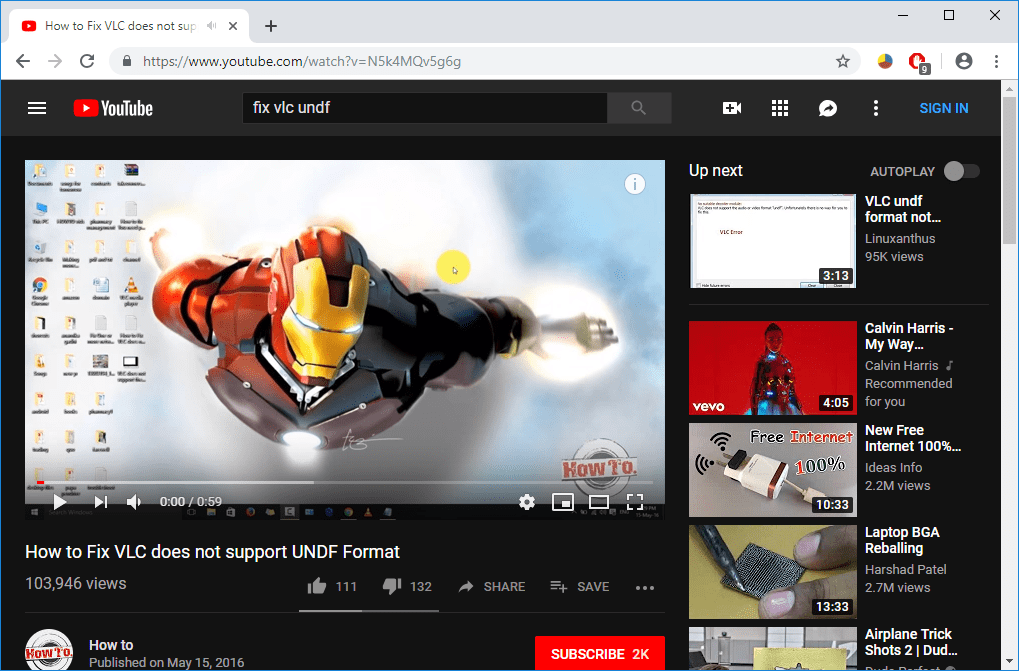
Här är en lista över tangentbordsgenvägar för YouTube:
- Mellanslag eller K – Spelar upp eller pausar videon.
- Noll eller Home – Startar videon från början.
- End – Hoppar till slutet av videon. Vid uppspelning av en spellista går man till nästa video.
- Högerpil (→) – Spolar framåt videon med fem sekunder.
- Vänsterpil (←) – Spolar bakåt videon med fem sekunder.
- J – Spolar bakåt videon med 10 sekunder.
- L – Spolar framåt videon med 10 sekunder.
- Siffror (1 till 9) – Hoppar till motsvarande procent av videon. Exempelvis 1 = 10%, 2 = 20% osv.
- F – Växlar videon